Ажурирање за Виндовс 10 Цреаторс, предвиђено за пуштање у март-април 2017., укључиће могућност снимања области екрана помоћу тастера за пречац Вин + Схифт + С, као што је поменуто у чланку Снимак дела дела екрана у Виндовс-у 10 [Винкеи + Схифт + С].
Садржај
- Направите пречицу Алат за снивање до регије снимања екрана помоћу алата Сниппинг
- Проблем: Алат за резање заданих поставки задан коришћен Снип режим?
- Покрените СниппингТоол.еке / цлип у режиму Рецтангулар Снип алваис [Сцриптинг]
- Како се користи Виндовс скрипта
- Покрените СниппингТоол.еке / цлип у режиму Рецтангулар Снип алваис [Сцриптинг]
Направите пречицу Алат за снивање до регије снимања екрана помоћу алата Сниппинг
Ако сматрате да је Винкеи + Схифт + С незгодан, уместо тога можете да направите пречицу и доделите јој жељени хитни тастер, као што је Цтрл + Схифт + С. То се може постићи коришћењем новог и недокументираног прекидача названог /clip .
Винкеи + Схифт + С једноставно позива алатку за резање у позадини. Дакле, све што требате учинити је створити пречицу са следећим циљем:
Ц: \ Виндовс \ Систем32 \ СниппингТоол.еке / цлип

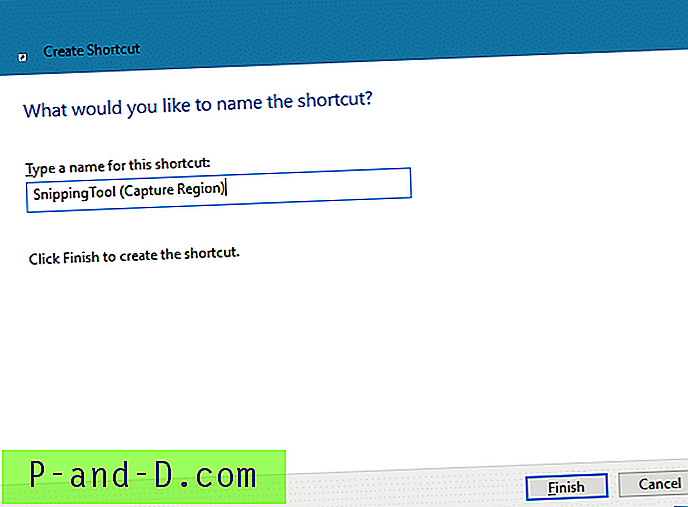
Доделите хоткеи - попут Цтрл + Схифт + С - или било шта што желите. По потреби можете закачити пречицу на траци задатака. Кликом на пречицу или притиском на додељену хитну типку, позват ће се начин снимања (правоугаони исјечак) - покретањем Сниппинг Алата у не-интерактивном режиму.
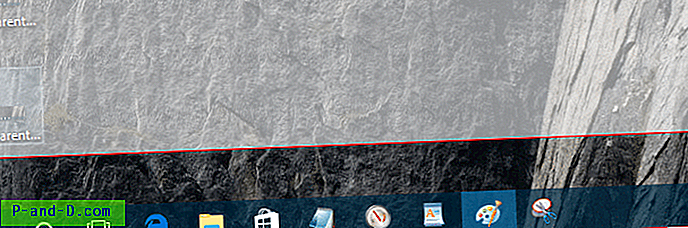
Изаберите регију на екрану да бисте је копирали у међуспремник. Отворите четку за фарбање и залепите снимљену слику.
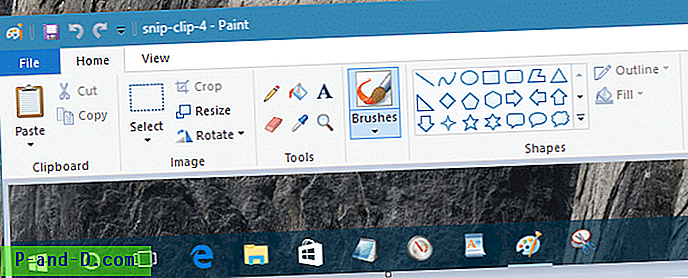
Подразумеване поставке алата за резање на последњи коришћени режим Снип?
Ажурирање: Следећи одељак односи се на верзије система Виндовс 10 старије од в1809. Ако користите в1809 или новију верзију, ова скрипта вам није потребна, јер наредба увек покреће правокутни модус снап-а.Имајте на уму да Алат за резање подразумева начин снимања који сте последњи пут користили приликом интерактивног покретања алата (тј. Без параметра /clip ). На пример, ако сте одабрали „Клип прозора“ последњи пут када сте наредни пут покренули Сниппинг Тоол или интерактивно или користили /clip, он подразумевано подразумева Вни Снип. То је мали проблем који Мицрософт треба да поправи.
[Сцрипт] Покрените СниппингТоол.еке / цлип у режиму Рецтангулар Снип алваис
Међутим, овде је скрипта коју сам написао који алат за покретање снива у режиму Правокутног снаппирања увек, без обзира који режим сте последњи пут користили.
'Capture a rectangular screen region to clipboard - using Snipping Tool non-interactively. 'Created for Winhelponline.com by Ramesh Srinivasan on January 20 2017. Dim WshShell : Set WshShell = WScript.CreateObject("Wscript.Shell") 'Set the Snipping Tool capture or Snip mode in this value. strSnipMode = "HKCU\SOFTWARE\Microsoft\Windows\TabletPC\Snipping Tool\CaptureMode" 'CaptureMode DWORD values '1 - Free-form Snip '2 - Rectangular Snip '3 - Window Snip 'We set CaptureMode to 2 for Rectangular Snip WshShell.RegWrite strSnipMode, 2, "REG_DWORD" 'Launch the Snipping Tool to capture screen region WshShell.Run "snippingtool.exe /clip",, True Set WshShell = Nothing Употреба скрипти
1. Копирајте горње линије у Нотепад. Сачувајте датотеку помоћу .ВБС екстензије, рецимо snip.vbs .
2. Поставите скрипту у сталну фасциклу, попут d:\scripts
3. Креирајте пречицу за скрипту на радној површини, користећи следећи циљ:
всцрипт.еке д: \ скрипте \ снип.вбс
4. Десном типком миша кликните пречицу и кликните Својства
5. Доделите икону Сниппинг Тоол (сниппингтоол.еке) пречицу.
6. Доделите тастер за пречицу за пречицу скрипте, попут Цтрл + Схифт + С
6. По жељи, прикачите пречицу скрипте на свој Старт мени или траку са задацима.
Кликом на ову пречицу покренут ће се правоугаони модул снимања помоћу којег можете снимити било који регион на екрану. Слика из међуспремника може се налепити у Паинт.
Имајте на уму да су нови аргументи наредбеног ретка Сниппинг Тоол и функција Винкеи + Схифт + С доступни у прегледу верзије Виндовса 10 Цреаторс 14997/15002 па ће ове карактеристике довести до коначног издања које се очекује у марту или априлу 2017. године .





